Tự động mở rộng biểu đồ loại ngày trong Microsoft Excel
Trong khi làm việc trên các báo cáo mà dữ liệu sẽ được cập nhật, bạn có thể yêu cầu cập nhật biểu đồ của mình theo cách thủ công. Với việc sử dụng các hàm OFFSET & COUNTA, bạn có thể nhận được biểu đồ cập nhật động. Trong bài viết này, chúng ta sẽ học cách tự động mở rộng biểu đồ loại ngày .
Hãy cho chúng tôi hiểu với một ví dụ:
Chúng ta có dữ liệu trong đó cột A chứa trường Ngày, cột B chứa Doanh số.

Nhấp vào ruy-băng Công thức Từ nhóm Tên đã xác định, nhấp vào Tên đã xác định
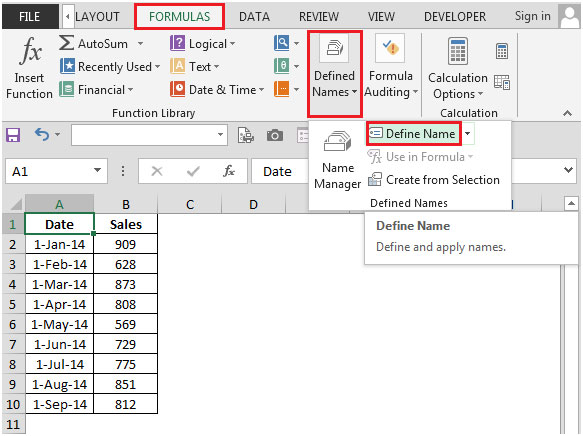
Trong hộp thoại Tên mới, nhập tên là Bán, nhập công thức OFFSET = OFFSET ($ B $ 2 ,,, COUNTA ($ B: $ B) -1) * trong hộp Tham chiếu đến
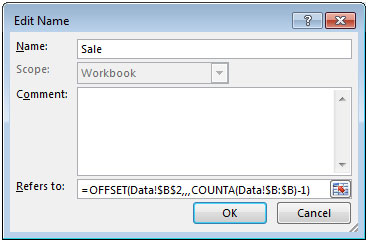
Bấm OK Tương tự, xác định Ngày làm phạm vi được đặt tên Trong hộp thoại Tên Mới, nhập tên là Ngày *, nhập công thức OFFSET = OFFSET ($ A $ 2 ,,, COUNTA ($ A: $ A) -1) trong hộp Tham chiếu
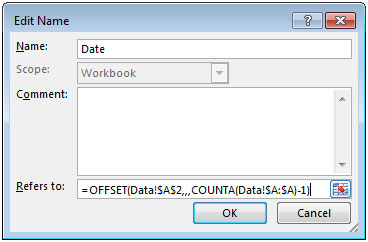
Tạo biểu đồ Nhấp chuột phải vào Biểu đồ và chọn Chọn dữ liệu
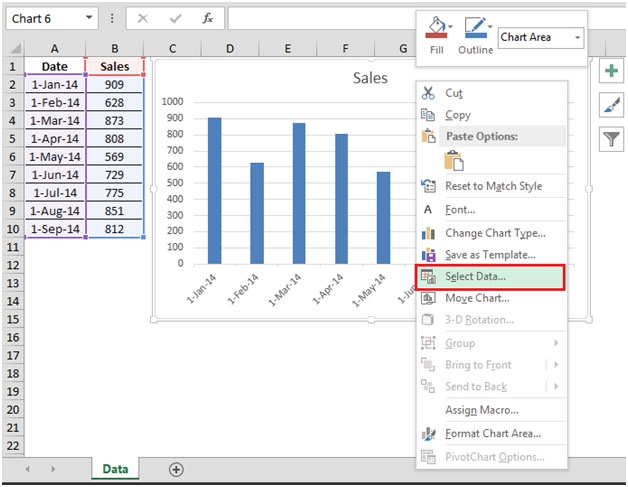
-
Từ Mục nhập Truyền thuyết (Bộ truyện), nhấp vào Chỉnh sửa
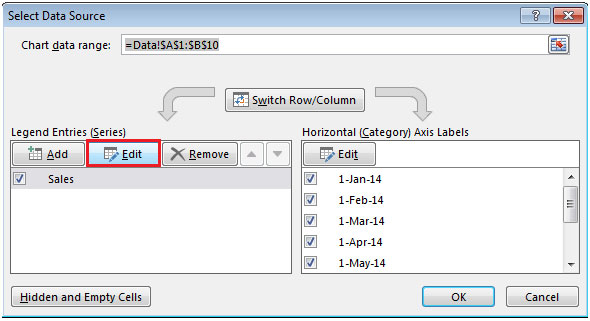
-
Nhấp vào Giá trị chuỗi & xóa phạm vi $ B $ 2: $ B $ 10, không xóa Bảng dữ liệu là trang tham chiếu
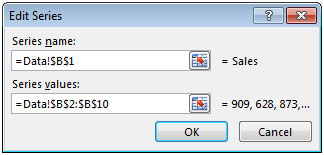
-
Nhấn phím tắt F3 để nhập tên đã xác định
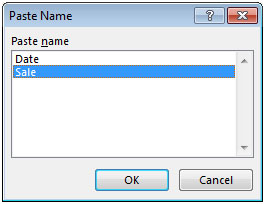
-
Nhấp vào OK
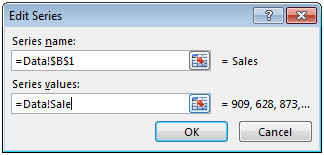
-
Từ Nhãn Trục (Danh mục) Ngang, nhấp vào nút Chỉnh sửa
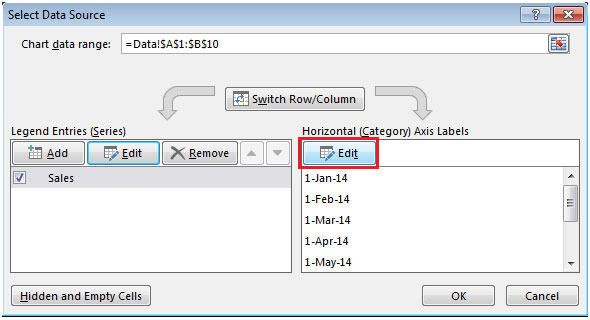
Trong hộp thoại Axis Labels, loại bỏ phạm vi $ A $ 2: $ A $ 10 Nhấn phím tắt F3 để xác định tên và chọn Ngày
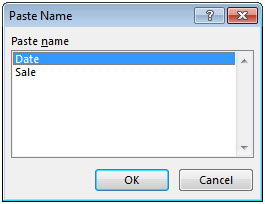
-
Bấm OK
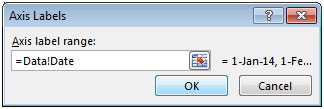
-
Bằng cách nhấp vào ok, bạn sẽ tìm thấy Biểu đồ bán hàng tương tác Chúng tôi đã thêm dữ liệu Bán hàng cho tháng 10 và ngay lập tức Biểu đồ đã được cập nhật động.
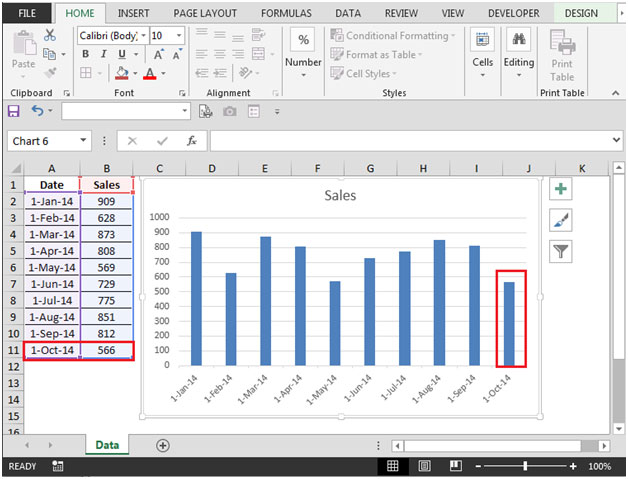
__ Nếu bạn thích blog của chúng tôi, hãy chia sẻ nó với bạn bè của bạn trên Facebook. Và bạn cũng có thể theo dõi chúng tôi trên Twitter và Facebook.
Chúng tôi rất muốn nghe ý kiến của bạn, hãy cho chúng tôi biết cách chúng tôi có thể cải thiện, bổ sung hoặc đổi mới công việc của mình và làm cho nó tốt hơn cho bạn. Viết thư cho chúng tôi theo địa chỉ [email protected] __